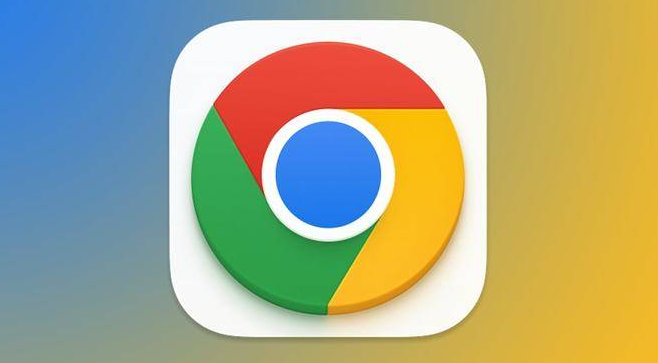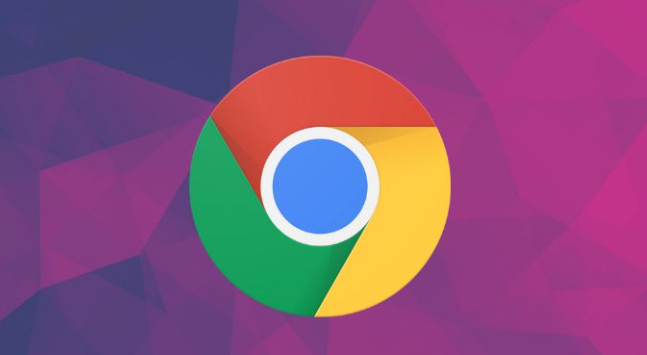谷歌浏览器下载安装过程卡住是否因系统服务异常
时间:2025-08-11
来源:谷歌浏览器官网

一、检查系统服务状态
1. 确认关键服务是否运行
- 按`Win+R`输入`services.msc`→查看以下服务状态:
- Windows Update:若未启动可能影响文件解压。
- Background Intelligent Transfer Service (BITS):影响后台下载功能。
- Cryptographic Services:涉及安装包数字签名验证。
- 右键点击服务→选择“启动”或“重启”→确保服务状态为“已启动”。
2. 重置相关服务设置
- 进入`控制面板`→`管理工具`→打开“服务”→找到`Google Update Service`→右键选择“停止”→删除相关文件夹(路径`C:\ProgramData\Google`)→重新安装浏览器时会自动重建服务。
二、排查系统环境问题
1. 检查磁盘空间与文件系统
- 右键点击安装盘符→选择“属性”→确保剩余空间大于500MB→运行`chkdsk /f`命令修复文件系统错误。
2. 关闭冲突进程与软件
- 按`Ctrl+Shift+Esc`打开任务管理器→终止占用过高的进程(如杀毒软件扫描、系统更新)→卸载第三方管家类软件(如腾讯电脑管家、360安全卫士)→重启后再次尝试安装。
三、优化安装流程
1. 使用管理员权限运行安装程序
- 右键点击安装文件→选择“以管理员身份运行”→避免因权限不足导致文件写入失败。
2. 更换安装方式
- 访问`https://www.google.com/intl/zh-CN/chrome/download`→点击“其他平台”→下载“Chrome离线安装包”→双击运行`.exe`文件→跳过在线检测步骤。
完成上述操作后,用户可灵活选择适合的工具。若需深度分析,建议结合开发者工具的多面板功能,全面掌握网页结构与资源加载逻辑。